Загрузка и передача музыки Deezer в iTunes позволяет слушать любимые мелодии в автономном режиме, не беспокоясь о буферизации или потере музыки, даже если срок действия подписки Deezer истек. Вы также можете синхронизировать свои музыкальные библиотеки на нескольких устройствах через iTunes и поддерживать свою музыкальную коллекцию в актуальном состоянии.
К счастью, процесс переноса музыки из Deezer в iTunes не занимает много времени. Требуется всего несколько простых шагов, когда у вас есть правильный инструмент. Итак, в этой статье я покажу вам, как конвертировать музыку из Deezer с помощью полезного инструмента и передавать музыку в iTunes.
Можете ли вы напрямую экспортировать музыку из Deezer в iTunes?
Вам может быть интересно, можно ли напрямую перенести музыку Deezer в iTunes — к сожалению, нет.
Deezer и iTunes не взаимодействуют друг с другом, поэтому нет кнопки или команды, которая сразу же перенесет вашу музыку Deezer в iTunes. Единственный способ загрузить музыку Deezer в iTunes — загрузить ее и перенести вручную. Но даже в этом случае вы сталкиваетесь с тремя основными препятствиями:
Во-первых, вы должны быть подписчиком Deezer и установить приложение Deezer для загрузки музыки. Во-вторых, даже если вам удастся скачать музыку, файлы зашифрованы с помощью защиты DRM (Digital Rights Management), что делает их нечитаемыми другим программным обеспечением. И последнее, но не менее важное: после того, как вы удалить DRM из загруженных файлов, вам нужно будет преобразовать их в формат, который поддерживает iTunes, прежде чем импортировать их в iTunes.
Учитывая все проблемы, я рекомендую использовать стороннее программное обеспечение, которое сделает загрузку, удаление DRM и преобразование формата за один раз. Таким образом, вам нужно только загрузить файлы в iTunes, прежде чем наслаждаться музыкой на всех своих устройствах Apple.
Как загрузить и синхронизировать музыку Deezer с iTunes?
Поскольку прямого способа переноса музыки из Deezer в iTunes нет, проще всего загрузить музыку из Deezer, а затем загрузить ее в iTunes. В этой части я покажу вам, как использовать сторонний инструмент под названием Музыкальный конвертер TuneFab Deezer чтобы загружать музыку Deezer в формате MP3 и загружать загруженные файлы MP3 в iTunes.
Простой и надежный, TuneFab Deezer Music Converter является одним из лучшие загрузчики для Deezer. Всего за несколько простых кликов вы можете конвертировать любую музыку, альбомы, плейлисты или подкасты, которые вам нравятся, в форматы MP3/M4A/WAV/FLAC. Что еще лучше, преобразованные файлы не содержат DRM и готовы к синхронизации и воспроизведению на любом медиаплеере по вашему выбору. Вам также не нужно беспокоиться о качестве звука, потому что вы можете наслаждаться песнями с битрейтом до 320 кбит/с. Этот инструмент также хвалят пользователи за его быструю скорость загрузки и возможности пакетной загрузки. Получите музыкальный конвертер TuneFab Deezer и копировать музыку на Deezer.
Ключевые особенности музыкального конвертера TuneFab Deezer
Надежный загрузчик аудио - с помощью этого инструмента вы можете загружать любую музыку или подкасты на Deezer, которые вам нравятся.
Удобство в эксплуатации - все, что нужно, это несколько щелчков мыши, чтобы загрузить сладкие мелодии в ваши локальные файлы.
Основные форматы аудио - аудио можно загружать в самые популярные форматы, такие как MP3 или M4A, поэтому вы можете воспроизводить их практически на любом устройстве или медиаплеере.
Адаптируемые настройки качества - у вас есть большая гибкость в настройке качества звука в соответствии с вашими предпочтениями и объемом памяти.
Быстрая скорость загрузки - нужные треки можно выбрать и преобразовать за один раз, так что вам не придется долго ждать, прежде чем их прослушать.
Преобразование музыки из Deezer в MP3
TuneFab Deezer Music Converter не только мощный, но и очень простой в использовании. Чтобы загрузить музыку с помощью этого инструмента, вы можете просто выполнить четыре шага:
Шаг 1. Установите и войдите в систему TuneFab Deezer Music Converter.
Получите конвертер по ссылке ниже и установите его на свой компьютер.
Запустите инструмент после установки и войдите в свою учетную запись Deezer во встроенном веб-плеере. Вы сможете скачивать музыку после входа в свою учетную запись.

Шаг 2. Выберите Deezer Music для загрузки
Перейдите к музыке, которую вы хотите скачать. Вы можете добавить их в список загрузки, нажав на зеленую кнопку «+» в правом нижнем углу или перетащив песни на кнопку.

Шаг 3. Определите результат (необязательно)
Как только вы выберете музыку для загрузки, появится окно меньшего размера. Вы можете изменить выходной формат или местоположение до начала преобразования. Формат вывода можно установить в правом верхнем углу всплывающей страницы, а изменение местоположения вывода — в левом нижнем углу. MP3 является рекомендуемым форматом, поскольку он широко используется и может быть загружен непосредственно в iTunes.

Если вы хотите изменить выходную частоту дискретизации или битрейт, вы можете перейти в Меню (кнопка «≡» в верхнем левом углу главной страницы) -> Настройки -> Дополнительно. Убедитесь, что вы нажали кнопку «Сохранить» после выбора нужных параметров вывода.

Шаг 4. Загрузите Deezer Music в MP3
После настройки вывода вы можете нажать белую кнопку «Конвертировать» в конце каждой песни, чтобы загружать по одной песне за раз. Чтобы конвертировать несколько песен одновременно, вы можете нажать зеленую кнопку «Конвертировать все» в правом нижнем углу.

Благодаря высокой скорости обработки инструмента вам не придется слишком долго ждать завершения загрузки. Вы можете найти загруженные MP3-файлы на странице «Готово».
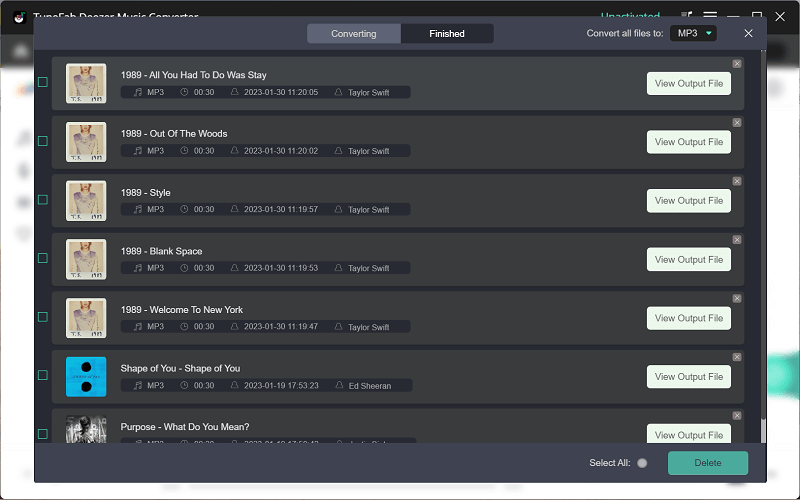
Перенесите местную музыку Deezer в iTunes
Теперь, когда ты скачал музыку Deezer в MP3 к вашим локальным файлам, пришло время синхронизировать эти треки с вашей медиатекой iTunes. Вы можете сделать два простых шага, чтобы выполнить работу:
Шаг 1. Добавьте файл (папку) в библиотеку
Запустите iTunes на ПК и выберите «Файл» -> «Добавить файл в библиотеку» или «Добавить папку в библиотеку».

Шаг 2. Выберите файл (папку)
После того, как вы решите добавить файл/папку, появится небольшое окно, в котором вы сможете решить, какой файл/папку загрузить. Здесь вы можете загрузить только что загруженные MP3-файлы с помощью TuneFab Deezer Music Converter. Вы также можете выбрать целую папку, чтобы все песни в папке были загружены сразу.
Подождите немного, и вы найдете музыку в своей медиатеке iTunes. Теперь вы можете синхронизировать музыку со своими устройствами Apple и наслаждаться прослушиванием в автономном режиме.
Заключение
Короче говоря, поскольку невозможно перенести музыку Deezer напрямую в iTunes, вы можете попробовать сторонний инструмент с именем Музыкальный конвертер TuneFab Deezer. Конвертер быстро и легко загрузит музыку Deezer в ваши локальные файлы, прежде чем вы загрузите треки в iTunes. Конвертер был использован и получил высокую оценку многих пользователей благодаря простоте в работе, поддержке пакетной загрузки, доступности часто используемых аудиоформатов и гибкости выходных форматов. Скачайте TuneFab Deezer Music Converter прямо сейчас и наслаждайтесь музыкой в iTunes!













